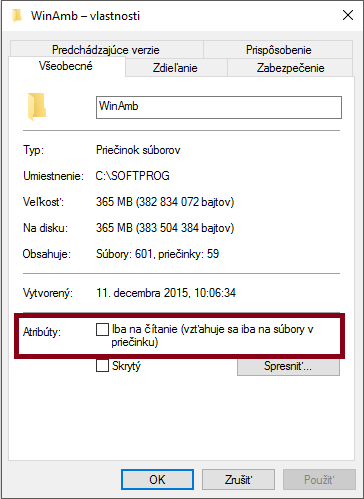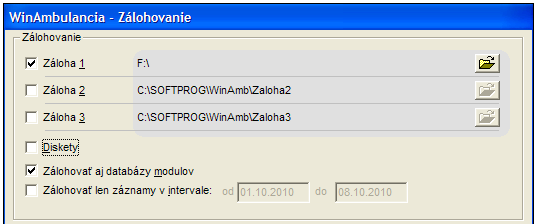Je niekoľko spôsobov, ako preniesť WinAmbulanciu (program spolu s dátami) z jedného počítača na druhý, zo starého na nový. Pre všetky však platí zásada, že starý počítač a hlavne jeho pevný disk môžete mazať a formátovať až vtedy, keď ste stopercentne presvedčený, že všetky data máte bezpečne prenesené a funkčné v novom PC.
1. Pomocou USB kľúča alebo CD média prekopírovaním zložky WinAmb - Preferovaný spôsob
- Na starom počítači po ukončení programu WinAmb skopírujte alebo skomprimujte celý obsah zložky WinAmb na USB kľúč, alebo napáľte na CD-čko.
Pred zahájením kopírovania je dobré vymazať pomocné kópie dekurzov (súbory s extenziou .RTF), ktoré sa nachádzajú na umiestnení C:\SOFTPROG\WinAmb\Temp\ v priečinkoch Dekurz, Dekurz2014, Dekurz2015, Dekurz2016, Dekurz2017 a Dekurz2018.
Ak totiž píšete na počítači správy obsahujú tieto tisíce dočasných súborov a ich kopírovanie trvá veľmi dlho.
- Na novom počítači urobte z internetu novú inštaláciu WinAmb do toho istého umiestnenia (implicitné umiestnenie je
C:\SOFTPROG\WinAmb), aké je na starom počítači. Je to nutné preto, aby sa do systému nainštalovali všetky potrebné knižnice a vytvorila sa ikona na spúšťanie programu.
- Program nespúšťajte, vymažte obsah zložky WinAmb na novom počítači a prekopírujte alebo rozbaľte do nej z USB kľúča alebo CD-čka obsah zložky WinAmb zo starého počítača.
- Ak prenášate program z prostredia Windows XP je bezpodmienečne nutné po nakopírovaní programu vykonať kompletný UpGrade, hoci aj na rovnakú verziu akú máte inštalovanú.
Upgrade stiahnete z odkazu https://www.softprogres.sk/subory/nahrane/upgwinamb.exe a následne spustíte ako kompletný UpGrade všetkých databáz.
- WinAmb spustite a skontrolujte funkčnosť programu a správnosť dát.
- Nezabudnite, že ak ste použili na prenos CD médium, tak všetky nakopírované súbory budú mať atribút ReadOnly (Iba na čítanie) t.j. po nakopírovaní treba zmeniť atribút súborov (na priečinku WinAmb kliknite pravou klávesou myšky na vlastnosti).
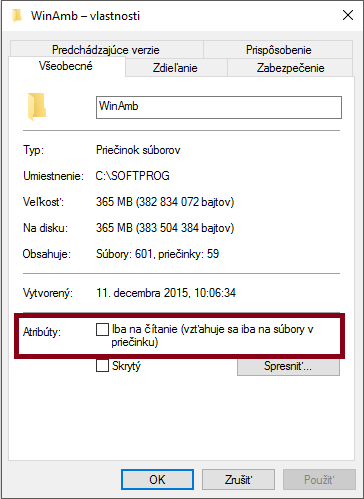
2. Pomocou USB kľúča prenosom zálohy dát
- Na starom počítači vo WinAmb cez menu Nástroje - Zálohovanie urobte zálohu na USB kľúč (po pripojení ho systém identifikuje pod nejakým písmenom, napr.
F: ) tak, že zvolíte Zálohovať aj databázy modulov.
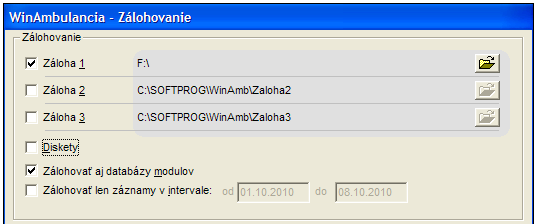
- Na novom počítači urobte z internetu novú inštaláciu WinAmb do toho istého umiestnenia (implicitné umiestnenie je
C:\SOFTPROG\WinAmb), aké je na starom počítači. Je to nutné preto, aby sa do systému nainštalovali všetky potrebné knižnice a vytvorila sa ikona na spúšťanie programu.
- Po inštalácii novej verzie program spustite, prihláste sa ako prvý lekár, nechajte sa ďalej viesť programom až sa dostanete do čistej prázdnej ambulatnej knihy. Potom cez menu Nástroje - Obnova zo zálohy - Obnoviť z adresára sa preklikajte na USB kľúč so zálohou (po pripojení ho systém identifikuje pod nejakým písmenom, napr.
E:) a obnovte zálohu.
- Skontrolujte správnosť obnovených dát.
- V pripade nekompability verzie programu s verziou databáz, urobte upgrade na najnovšiu verziu.
- Na niektorých verziách Win7, 8, 10 môže byť problém s rozbalením zálohového CAB súboru. Vtedy je potrebné prestaviť v menu Konfigurácia -> Nastavenie programu -> Špecialne parametre -> Rozšírené
parameter (6) Používať externý modul pre obnovu záloh.
3. Pripojením disku starého počítača k novému PC a prekopírovaním obsahu zložky WinAmb
Ak sa k starému počítaču nedá pripojiť USB kľúč a ani sa nedá napaľovať na CD mechaniku, jedinou možnosťou je vybrať zo starého počítača disk a pripojiť ho k novému počítaču. Po úspešnom pripojení postupujte rovnako ako pri prvom spôsobe: